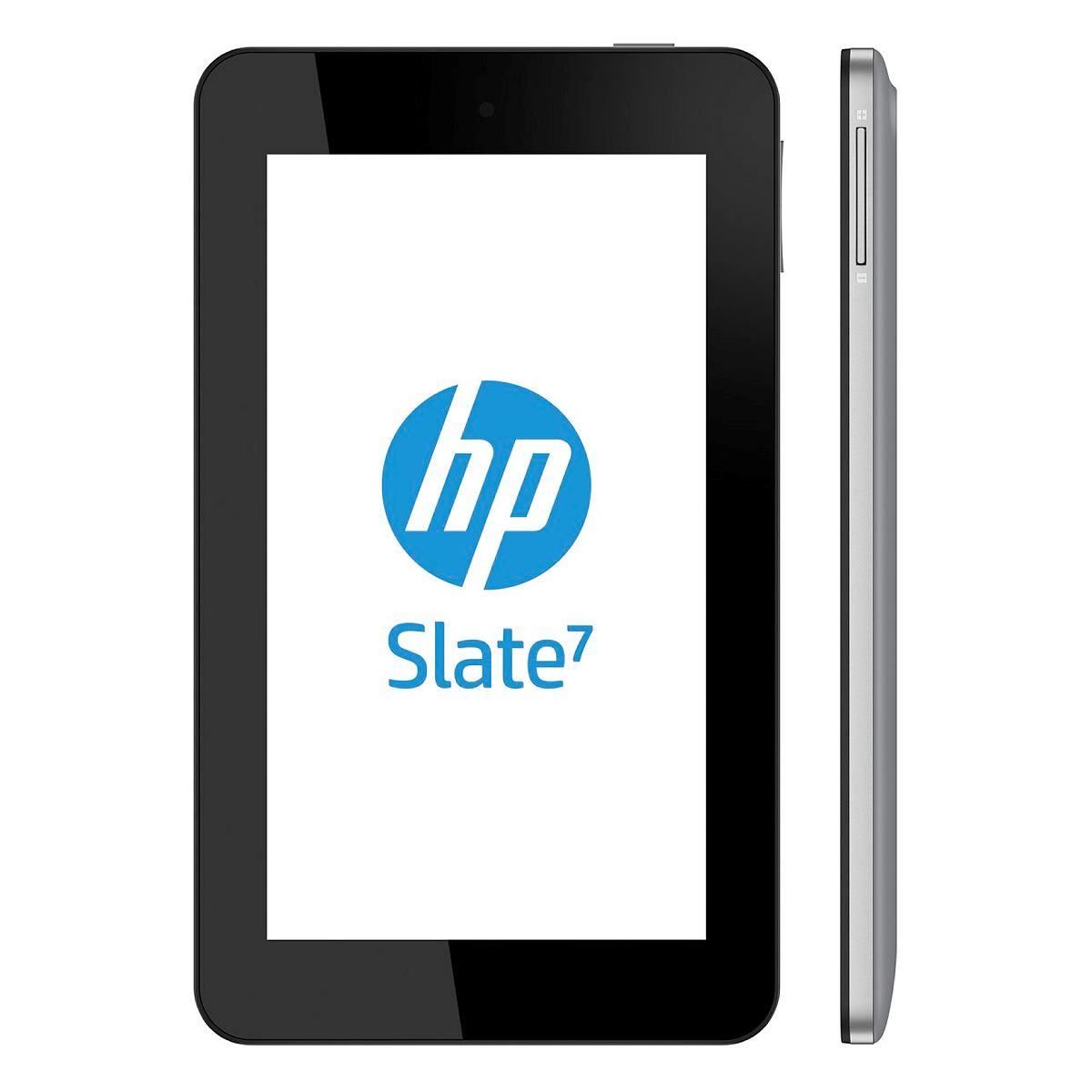En este tutorial te enseñaremos a rootear Android en la HP Slate 7 de un modo peculiar y exclusivo, aunque puede parecer difícil, si se siguen los pasos correctamente podrás tener acceso a los permisos de súper usuario en poco tiempo.
ATENCIÓN: SI has actualizado tu tablet HP SLATE 7 (o has recibido una actualización automática y le has dicho que si) este tutorial ya no sirve más…
Aunque este método no eliminará los datos de tu dispositivo, es recomendable que hagas un respaldo de tus archivos, si no sabes cómo, puedes visitar este enlace para conocer una herramienta sencilla y gratuita.
Primeros pasos para rootear Android en la HP Slate 7
Antes de iniciar con el proceso debes realizar los siguientes pasos para asegurar que todo marche bien, te recordamos que para llevar a cabo este tutorial necesitarás una computadora con Windows:
- En tu tableta activa la opción de depuración de USB desde el menú Ajustes > Opciones de desarrollo, después conecta tu dispositivo a la computadora, espera a que sea reconocido y que los controladores sean instalados, al terminar vuelve a desconectar la tableta.
- Descarga e instala los programas que te ayudaran a hacer un rooteo exitoso:
- Descarga e instala Moborobo para los controladores
- Descarga e instala Shuame para aplicar el proceso (Tan solo debes dar clic al botón azul en la página web y durante la instalación)
Después de realizar con éxito estos pasos, es tiempo de comenzar con el proceso de rooteo en esta tableta.
Rootear Android en la HP Slate 7
- Ejecuta Moborobo y espera a que el programa se estabilice
- Conecta tu tableta (Con la depuración de USB todavía activa) y espera a que el programa la reconozca, después minimiza el programa, no lo cierres
- Abre Shuame (Que se instalará en otro idioma), espera a que tu tableta sea reconocida y después presiona los botones señalados en la imagen:
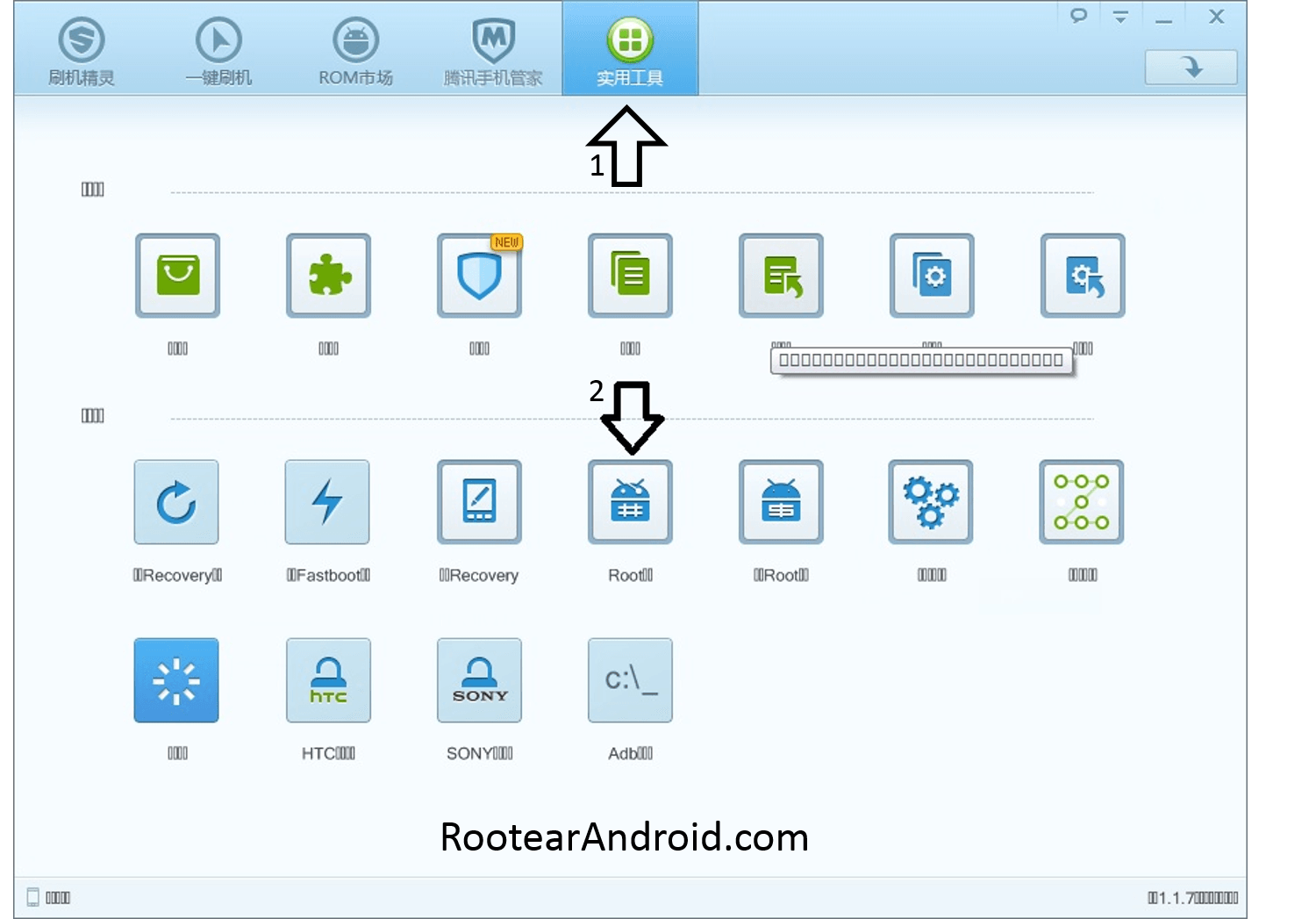
- Ahora tan solo vuelve a presionar el botón azul y veras que se abre una ventana con una barra verde en movimiento, espera a que termine el proceso
- En tu tableta entra a Google Play y descarga Root Checker, abre la aplicación y si salta una ventana emergente presiona el botón izquierdo, espera un momento y esta aplicación te dirá si has hecho el rooteo de buena manera
- Desde Google Play descarga Superuser o SuperSU y abre el programa (Es probable que te salte nuevamente la ventana anterior, de ser así presiona el botón izquierdo otra vez), cuando la aplicación te muestre que tiene acceso root, ya puedes descargar un programa como Link2SD para eliminar las aplicaciones que ha dejado Shuame en el sistema operativo Android
- Como paso adicional, es recomendable que instales un antivirus en tu HP Slate 7 para escanearlo en busca de posibles aplicaciones ocultas
¡Listo! Con estos pasos pudiste rootear Android en la HP Slate con éxito, si el método te es complicado puedes ir a nuestra página de Facebook para recibir atención personalizada.